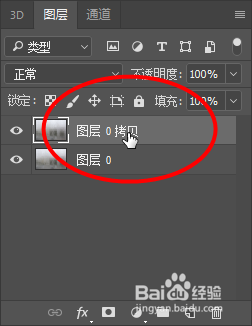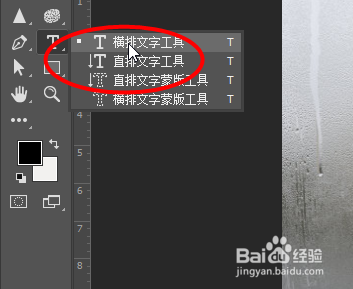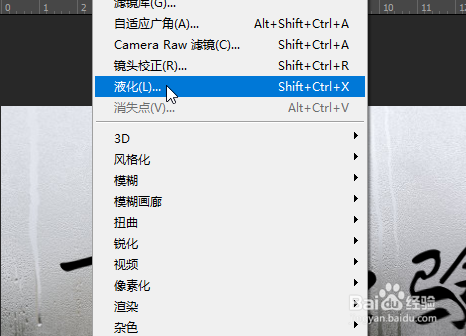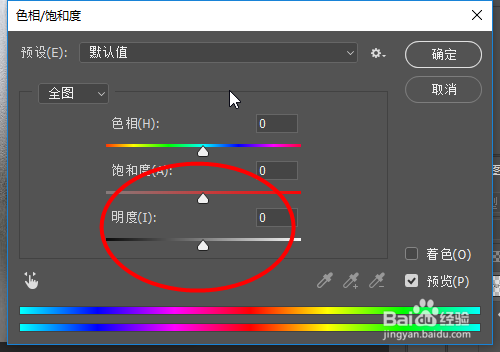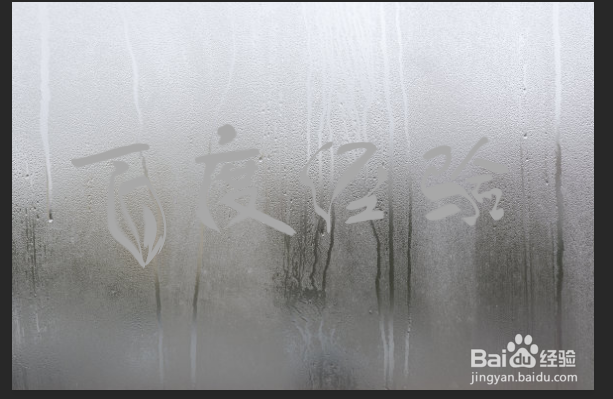Photoshop如何制作窗户写字效果
1、打开一张窗户的图片,复制一个图层
2、然后选择工具栏中选中横排文字工具
3、接着写上要写得字和字体大小
4、接着选择滤镜-液化,将字体处理更加波动效果
5、然后点击Ctrl+U调出色相饱和度,调明明度,点击确定
6、最后就可以看到效果
声明:本网站引用、摘录或转载内容仅供网站访问者交流或参考,不代表本站立场,如存在版权或非法内容,请联系站长删除,联系邮箱:site.kefu@qq.com。
阅读量:29
阅读量:71
阅读量:71
阅读量:50
阅读量:27